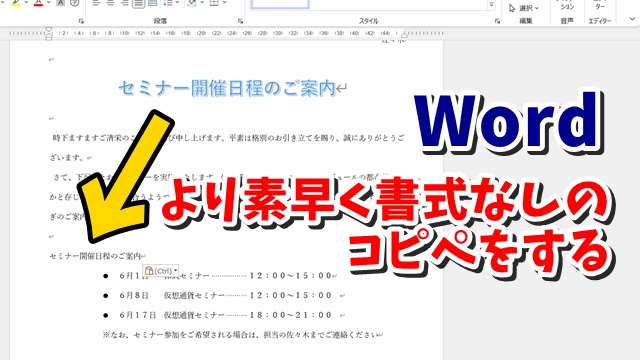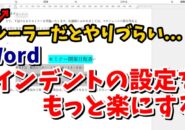今回は、Wordで
書式が設定されているテキストを
より素早く書式なしのコピー&ペーストをする
テクニックをご紹介します
<スポンサードリンク>
Wordでテキストをコピーする場合
ショートカットキーを使って
「Ctrl+C」→「Ctrl+V」で
コピぺしている方は多いと思います
ただ、この「Ctrl+C」→「Ctrl+V」は
コピー元のテキストに
書式が設定されている場合は
書式ごと全てコピペされます
それでも良いケースは
「Ctrl+C」→「Ctrl+V」で
やれば良いですが
コピー元の書式はコピーせずに
テキストだけをコピペしたい
といったケースもあるでしょう
そういった書式なしのコピー&ペーストを
したいといった場合
そのやり方はいくつかありますが
今回はその中でも
より素早く書式なしのコピペをする
テクニックをご紹介します
動画で解説をしていますので
気になる方は、以下よりご覧ください↓
■使用ソフト
・動画キャプチャー:Bandicam
・動画編集:filmoraX
ではでは、今回はこのへんで。
<スポンサードリンク>